Kā lejupielādēt un instalēt Windows 11
Microsoft Windows 11 Varonis / / June 25, 2021

Pēdējoreiz atjaunināts

Microsoft drīz izlaiž Windows 11, un šeit mēs jums paziņosim, kā to lejupielādēt un instalēt. Un cita informācija, kas jums jāzina par jauno OS.
Microsoft oficiāli rīkoja pasākumu, kurā paziņoja par Windows 11 - tās darbvirsmas operētājsistēmas nākamās versijas - izlaišanu. Jūs varētu būt satraukti, lai saņemtu to rokās, taču jums būs jāgaida. Korporācijai Microsoft nav izdevies sazināties ar šo laidienu vislabāk. Šķiet, ka jaunie personāži, kas izlaisti šajā svētku sezonā, būs ar tiem iepriekš instalētu Windows 11. Tad uzņēmums parasti to dara; 2022. gada sākumā lietotājiem tiks izveidota stabila versija.
Jaunajā versijā būs atjauninātas operētājsistēmas ikonas (ar noapaļotiem stūriem) un grafika, jauns Microsoft veikals lietotnēm, jauna uzdevumjosla, jauna Windows Snap funkcija un daudz kas cits.
Piezīme: Korporācija Microsoft uzsāks arī jaunas Windows 10 versijas vienlaikus ar Windows 11. Tātad, virzoties uz priekšu, lietas var kļūt mazliet mulsinošas.
Vai jūsu datorā var darboties sistēma Windows 11?
Pirmā lieta, ko vēlaties darīt, ir pārliecināties, vai datorā darbosies sistēma Windows 11. Lai uzzinātu vairāk par to, izlasiet mūsu rakstu: Microsoft izlaiž Windows 11, vai jūsu dators to var palaist? Tajā ir norādītas minimālās sistēmas prasības, un tam ir saite uz PC Health Check utilītu. Mazā lietotne jums pateiks, vai jūsu dators var palaist Windows 11.
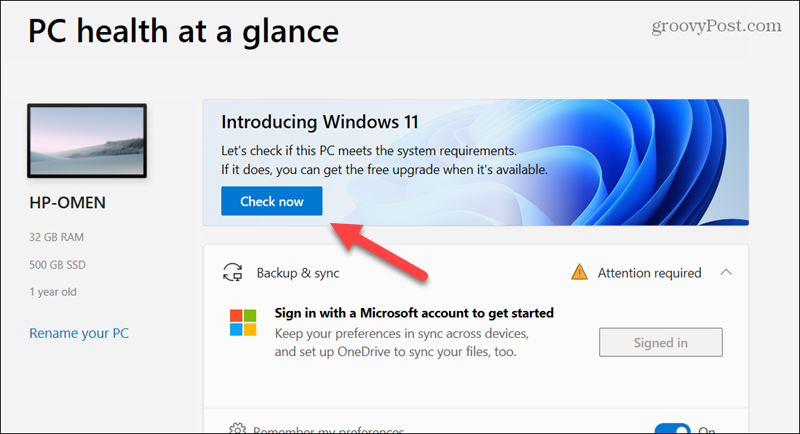
Bet, ja saņemat ziņojumu, kurā teikts, ka tas nevar, - nesatraucieties. Korporācija Microsoft atzina, ka lietotnei ir nepieciešams darbs, un drīz tā izlaiž atjauninātu versiju. Lielākā lieta, ar kuru lietderība tiek aizķerta, ir izlemt, vai jūsu procesorā ir Trusted Platform Module (TPM) 2.0 vai nav. Bet pat tad, ja jūsu procesoram ir TPM versija 1.2, tas var palaist Windows 11 (zem mini. Ja atceraties, bija problēmas ar TPM, kad tika palaista Windows 8. Attīstoties stāstam, mums būs vairāk informācijas par TPM, tostarp pamācību par to, kā jūs varat redzēt, vai datorā ir TPM un tā versija.
Pārbaudiet operētājsistēmu Windows 11 agri
Ja vēlaties savlaicīgi izmantot operētājsistēmu Windows 11, pievienojieties Windows Insider programma. Tomēr paturiet prātā, ka Insider programma satur agrīnās OS versijas (beta). Tāpēc instalējiet tos tikai sekundārajā datorā vai virtuālajā mašīnā, nevis galvenajā ražošanas datorā.
Lai pievienotos Insider programmai no sava Windows 10 datora, dodieties uz Sākt> Iestatījumi> Atjaunināšana un drošība> Windows Insider programma. Ņemiet vērā, ka jums būs jāieslēdz Pēc izvēles diagnostikas dati pievienoties programmai. Pierakstieties ar Microsoft kontu, kuru vēlaties izmantot programmai, un pēc tam atlasiet kanālu, no kura vēlaties veidot. Jūs varat izvēlēties Dev (agrākās versijas) vai Release Preview (nedaudz vecākas versijas, bet stabilākas).
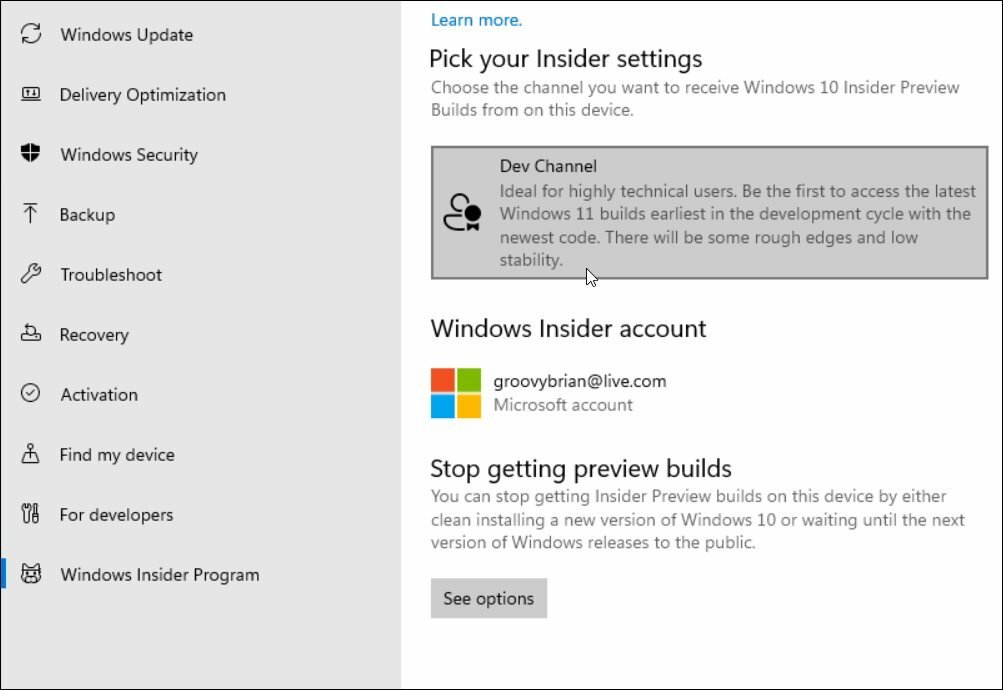
Svarīgs: Pagājušajā nedēļā kārtās bija noplūdusi Windows 11 versija. Mēs ļoti iesakām turēties prom no nopludinātajām kopijām, jo tās var saturēt ļaunprātīgu programmatūru un / vai radīt lielas problēmas ar datoru. Tā vietā iegūstiet “beta” versijas tikai tieši no Microsoft kanāliem.
Summējot
Microsoft pievieno Windows 11 dažus jaunus interesantus vizuālos materiālus. Tas kļūst nedaudz pulēts un piemērots. Bet daži no priekšmetiem, pie kuriem esat pieradis sistēmā Windows, vairs nedarbosies. Noteikti izlasiet par vienumi, kas sistēmā Windows 11 tiek noņemti vai novecojuši.
Šajā brīdī tā ir gaidīšanas spēle. Ja jums ir sekundārs dators, kas atbilst minimālajām sistēmas prasībām, varat pārbaudīt Windows 11, izmantojot programmu Insider. Pretējā gadījumā jūs varat gaidīt un iegūt jaunu sistēmu brīvdienās ar iepriekš instalētu Windows 11.
Kā parasti, mums būs daudz plašāks pārklājums operētājsistēmā Windows 11, tostarp ziņas, padomi, triki un instrukcijas.
Notiek izstrāde ...
Kā notīrīt Google Chrome kešatmiņu, sīkfailus un pārlūkošanas vēsturi
Pārlūks Chrome lieliski veic pārlūkošanas vēstures, kešatmiņas un sīkfailu saglabāšanu, lai optimizētu pārlūkprogrammas veiktspēju tiešsaistē. Viņas kā ...
Cenu salīdzināšana veikalā: kā iegūt cenas tiešsaistē, iepērkoties veikalā
Pērkot veikalā, tas nenozīmē, ka jāmaksā augstākas cenas. Pateicoties cenu saskaņošanas garantijām, jūs varat saņemt atlaides tiešsaistē, iepērkoties ...
Kā dāvināt Disney Plus abonementu, izmantojot digitālo dāvanu karti
Ja esat izbaudījis Disney Plus un vēlaties to kopīgot ar citiem, lūk, kā iegādāties Disney + dāvanu abonementu ...
Jūsu ceļvedis dokumentu kopīgošanai pakalpojumā Google dokumenti, Izklājlapas un Prezentācijas
Jūs varat viegli sadarboties ar Google tīmekļa lietotnēm. Šis ir jūsu ceļvedis koplietošanai pakalpojumos Google dokumenti, Izklājlapas un Prezentācijas ar atļaujām ...

